MFC-8820D
Часто задаваемые вопросы и устранение неполадок |
Выполняется печать по сети, но не выполняется сканирование по сети (для Macintosh).
Для решения проблемы следуйте инструкциям ниже:
Шаг 1: проверьте подключение
Для использования функции сканирования по сети необходимо, чтобы устройство Brother находилось в одноранговой сетевой среде.
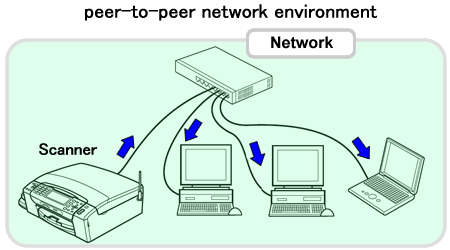
В коллективной сетевой среде функция сканирования доступна только с серверного компьютера и не работает на клиентских компьютерах.
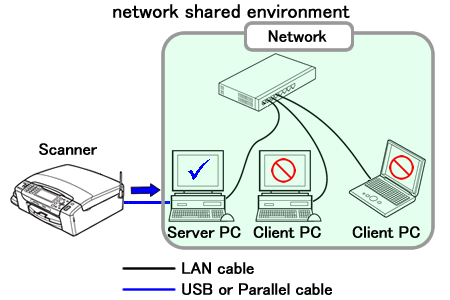
Шаг 2: проверьте, что устройство Brother может печатать по сети
Возможно, устройство Brother не подключено к сети, поэтому попробуйте выполнить печать по сети.
Если печать по сети не выполняется, см. вопрос "Не выполняется печать с компьютера по сети (для Macintosh)".
Шаг 3: проверьте настройки сканирования по сети
- Откройте на компьютере Device Selector в папке Macintosh HD/ Library/ Printers/ Brother/ Utilities/ Device Selector/.
Если Device Selector отсутствует, необходимо установить драйвер сканера. Перейдите в раздел Файлы на данном сайте и загрузите Драйвер сканера (TWAIN). Инструкции по установке доступны на странице загрузки.
- Выберите Network для параметра Connection Type и нажмите Browse.
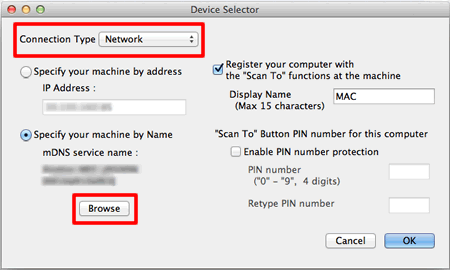
- Выберите в списке ваше устройство Brother и нажмите OK.
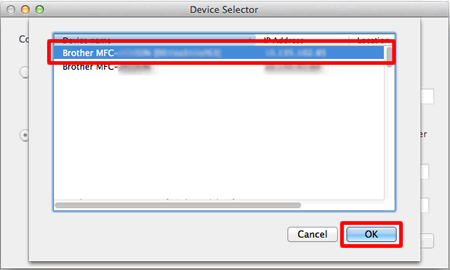
Если сканер Brother отсутствует, необходимо установить драйвер сканера. Перейдите в раздел Файлы на данном сайте и загрузите Драйвер сканера (TWAIN). Инструкции по установке доступны на странице загрузки.
- Нажмите OK.
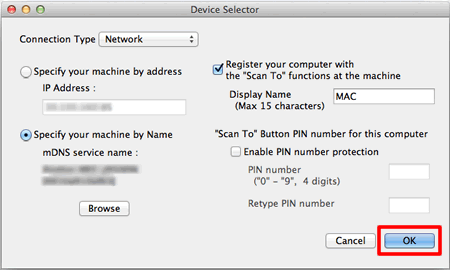
Снова попробуйте выполнить сканирование
- Запустите ControlCenter2.
Если на панели меню есть ярлык
 , нажмите ярлык и выберите Open.
, нажмите ярлык и выберите Open.
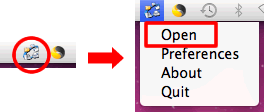
Если ярлык отсутствует на панели меню, нажмите Macintosh HD => Library => Printers => Brother => Utilities => ControlCenter => ControlCenter.app. Ярлык появится на панели меню. Нажмите ярлык
 и выберите Open.
и выберите Open.
Если приложение ControlCenter2 отсутствует, необходимо установить драйвер сканера. Перейдите в раздел Файлы на данном сайте и загрузите Драйвер сканера (TWAIN). Инструкции по установке доступны на странице загрузки.
-
Нажмите Image, OCR, E-mail или File. Проверьте, что функция сканирования доступна.
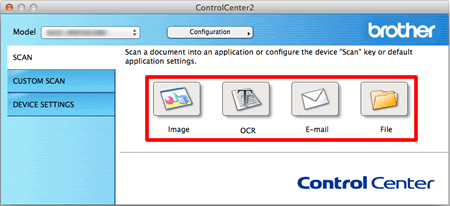
Если функция сканирования недоступна, удалите и заново переустановите драйвер сканера. См. вопрос "Удаление драйверов." и перейдите в раздел Файлы на данном сайте, чтобы загрузить Драйвер сканера (TWAIN). Инструкции по установке доступны на странице загрузки.
Шаг 4: проверьте настройки брандмауэра
(Для сканирования с помощью клавиши сканирования на панели управления устройства Brother.)
Функция сетевого сканирования не работает при нажатии клавиши сканирования на панели управления устройства Brother. Это происходит при использовании брандмауэра. Настройте брандмауэр на разрешение приложения ниже.
Имя приложения:
Macintosh HD/ Library/ Printers/ Brother/ Utilities/ Server/ NETserver.app
